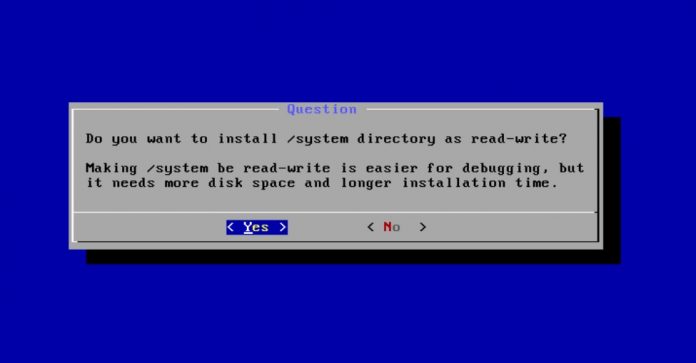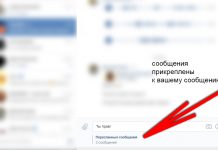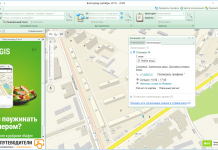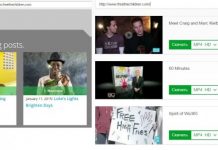Изначально, операционная система андроид разрабатывалась исключительно для мобильного использования. Но после данное ограничение ушло. Разработчики сделали универсальную операционную систему, которая подходит для любого мобильного устройства, планшета и компьютера. На сайте разработчиков есть возможность скачать операционную систему андроид по проекту архитектуры х86, которая совместима абсолютно со всем устройствами.
Наряду с данными новшествами, в данной статье пойдет речь о том, как можно установить операционную систему андроид на компьютер.
Содержание
С чего начать?
Приступая к процессу установки андроид на компьютер, первым делом необходимо найти необходимый дистрибутив. Скачивается он на официальном сайте разработчиков и файл находится в свободном доступе.
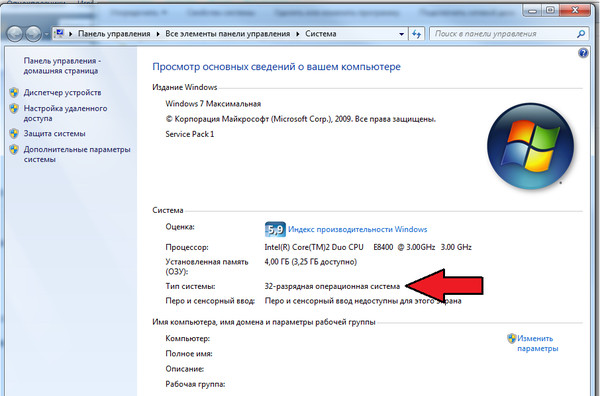 Для правильной совместимости, всегда необходимо выбирать программное обеспечение, которое подходит под разрядность компьютера.
Для правильной совместимости, всегда необходимо выбирать программное обеспечение, которое подходит под разрядность компьютера.
Узнать разрядность собственного компьютера очень легко. Для этого необходимо перейти в раздел «Мой компьютер», нажать правой кнопкой мыши на пустую область окна, и выбрать из предложенного списка «Свойства». В результате открывается информация о системе, где в середине экрана и написана разрядность используемой windows. Другим способом, данное окно можно открыть через диспетчер устройств, нажал на вкладку «Система».
Создание загрузочного образа
После того, как сам установочный файл успешно скачен, можно переходить к следующему этапу. Необходимо записать сайт на информационный носитель. Для этого необходимо использовать флеш-карту с минимальным объемом памяти – 2 Гб, и файловой системой FAT32.
Для записи файла на флешку, можно использовать любую специализирующуюся на этом программу: Nero или Rufus. Рассмотрим на примере запись через программу руфус. Для того, чтобы записать файл на флешку через программу, необходимо первым делом настроить саму программу.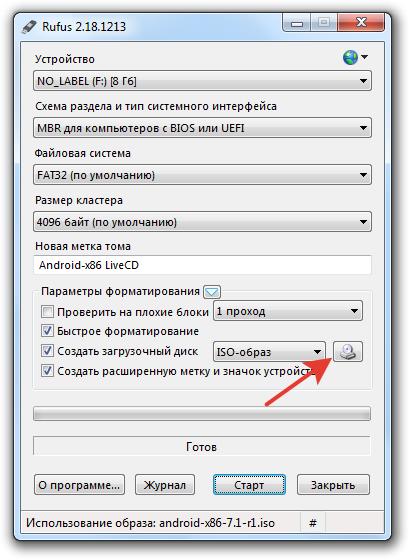
Все параметры необходимо задать точно так же, как показано на данном рисунке. При данных настройках сформируется стандартный образ загрузочного диска, на котором и будет записана операционная система андроид на ПК.
Запуск без установки ОС
В чем плюс данной операционной системы – так это в том, что она поддерживает предварительный запуск. То есть, не устанавливая программу можно ее запустить и протестировать на функционал и работоспособность. В тестовом режиме, никакие изменения не будут сохранены.
Для запуска такого режима необходимо перезагрузить компьютер, и во время загрузки открыть флешку с установщиком. В появившемся окне будут 3 варианта:
- Самый верхний — запуск без установки ОС;
- Средний – отладка системы;
- Нижний – переустановка системы.
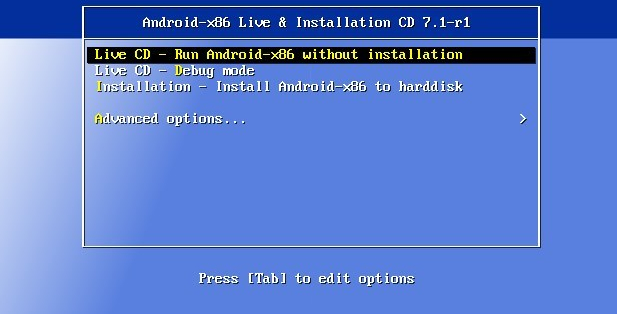 После выбора, перед пользователем открывается обычная загрузка операционной системы. ПО ее окончанию запускается первый запуск в систему. Пользователь может делать все что угодно, но никакие изменения не сохранятся. Поэтому необходимо просто протестировать систему на ее функциональность и возможности. Если система удовлетворяет потребности пользователя, то можно переходить к установке ОС.
После выбора, перед пользователем открывается обычная загрузка операционной системы. ПО ее окончанию запускается первый запуск в систему. Пользователь может делать все что угодно, но никакие изменения не сохранятся. Поэтому необходимо просто протестировать систему на ее функциональность и возможности. Если система удовлетворяет потребности пользователя, то можно переходить к установке ОС.
Установка ОС андроид на ПК
Чтобы установить новую операционную систему на свой компьютер, необходимо перезапустить устройство, и во время запуска открыть флеш-карту. На экране появляется то же самое окно, на котором следует выбрать установку системы на жесткий диск.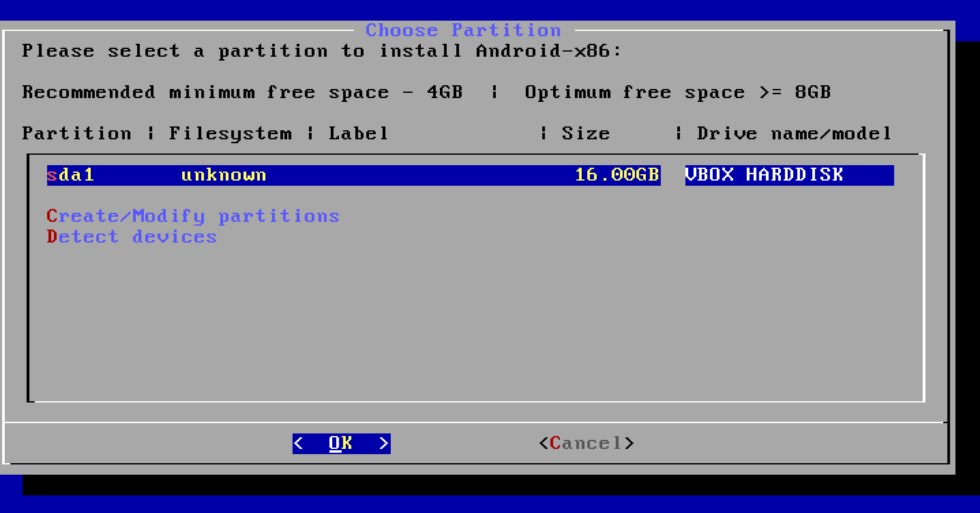
Если необходимо поставить на ПК сразу 2 винды, то в настройках дисков необходимо создать новый раздел под вторую операционную систему. После этого, произвести установку ОС андроид в заданный раздел. Таким образом, вся файловая система останется целой и невредимой. При включении компьютера появится разветвление, в котором пользователь будет выбирать включаемую ОС.
Если же новая операционная система будет единственная, и необходимо форматировать все имеющиеся данные, то не нужно ничего создавать. Следует просто запустить процесс установки и соглашаться со всем, что предоставляет разработчик.
В первых настройках необходимо указать файловую систему будущей ОС, согласиться с возможностью перезаписи старой ОС.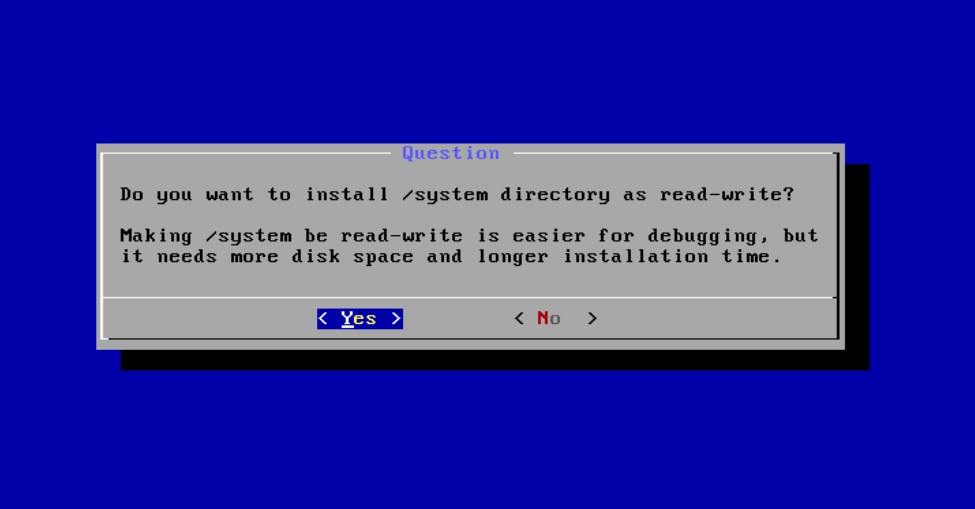
После принятия начинается процесс установки, который занимает достаточно много времени. Необходимо дождаться его завершения и дождаться системного сообщения. В нем будет вопрос о разрешении на создание пользовательского диска небольшого размера.
После выбора необходимо завершить установку и начать с настроек всей системы с полного нуля.
Заключение
Помимо андроид х86 существует еще масса альтернативных мобильных ОС, которые поддерживаются компьютерами. В чем то они более современны, но не стоит забывать, что компьютер – это в первую очередь компьютер, и не стоит с закрытыми глазами бросаться на установку мобильной операционной системы.
Если уж и делать, то рекомендовано создавать ее как вторую локальную операционную систему, без сноса самой windows. Связано это с тем, что операционная система андроид на компьютер нравится далеко не всем, а ставив на жестком диске установленную windows будет проще определиться, что же лучше и удобнее для использования для конкретного пользователя.